2.- Guardar este dibujo como motivo. Edición> Definir motivo
3.- Crear una nueva imagen. En este caso tiene 400 x 400 pixels y de fondo negro.
4.- Crear una nueva capa y rellenar con el bote de pintura especificando motivo y usando el que hemos creado anteriormente.
Bajar la opacidad de esta capa al 60% aproximadamente.
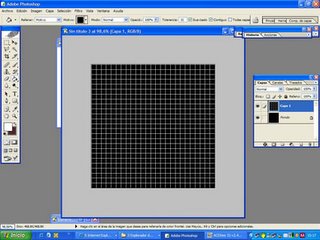
5.- Elegir en el menú Edición>Transformación>Distorsionar y modificarlo.
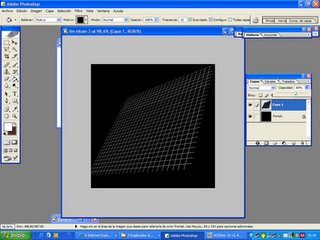
6.- Pegar en el centro otra imagen y transformarla con la misma perspectiva que la anterior. Para ello pulsar Mayúscula + ctrl. + T o edición>transformar>de nuevo.

7.- Duplicar la capa del enrejado y ponerla encima del dibujo. Con una transparencia del 15% aproximadamente.
8.- Situarnos de nuevo en la capa del dibujo (caracol) y cargar la selección especificando que la invierta. Poner activa la capa del enrejado que hemos duplicado y suprimimos todo lo que nos sobra.
9.- El fondo lo haremos creando una capa nueva justo encima del fondo. La rellenamos de negro y con un pincel sólido dibujamos trazos sin orden ni concierto. Podemos coger varios colores del dibujo para que quede más armonioso. En este caso he usado el naranja de la concha del caracol y el amarillo del cuerpo.
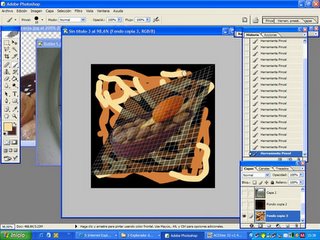
10.-Usar el filtro Desenfoque Radial con los siguientes valores:
Cantidad 100
Método: Zoom
Calidad: Optima
Repetir tres veces seguidas este filtro con estos valores.
11.- Duplicar la capa y ponerla en modo aclarar. Combinar ambas hacia abajo.
12.- Ajustar las curvas hasta obtener el efecto deseado.

Espero haberme explicado correctamente. Resultado final
El caracol es un montaje tambien

la chica no



